L'iPhone est l'appareil personnel le plus puissant du monde, que tout le monde veut acheter, mais son fonctionnement est très différent des autres appareils android. Il utilise le système d'exploitation mobile iOs d'Apple. Ainsi, si vous ne parvenez pas à transférer de la musique sur votre iPhone à l'aide d'iTunes, ne vous inquiétez pas car chaque problème a une solution. iTunes est le lecteur multimédia utilisé pour transférer de la musique d'un ordinateur vers votre iPhone, donc s'il ne fonctionne pas correctement, il peut y avoir une erreur. Dans cet article, nous allons partager quelques astuces qui vous permettront de transférer facilement de la musique sur votre iPhone avec ou sans iTunes.
Partie 1: Conseils pour réparer le transfert de musique vers l'iPhone à l'aide d'iTunes
- Problème d'espace disponible: Si vous essayez de transférer de la musique sur votre iPhone à l'aide d'iTunes mais qu'elle n'est pas transférée, la première chose à faire est de vérifier l'espace disponible sur votre téléphone. C'est un problème courant que les utilisateurs de mobiles rencontrent tous les jours. Certaines chansons audio et vidéo HD sont des fichiers volumineux qui nécessitent beaucoup d'espace. Il est donc important de vérifier l'espace disponible sur le mobile avant de procéder au transfert. Pour le vérifier, suivez les étapes suivantes : paramètres puis général puis utilisation et puis stockage. S'il y a moins d'espace, supprimez les fichiers indésirables et essayez à nouveau de transférer la musique. Si l'espace est suffisant et que vous ne parvenez toujours pas à transférer de la musique sur votre appareil à l'aide d'iTunes, recherchez d'autres erreurs.
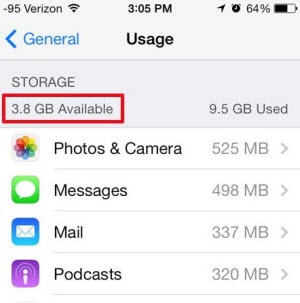
- Vérifiez l'option Musique dans iTunes: Même si vous disposez de beaucoup d'espace, si vous ne parvenez pas à transférer de la musique de l'ordinateur vers l'iPhone à l'aide d'iTunes, assurez-vous que l'option Musique est cochée dans iTunes lors de la synchronisation de la musique. Pour cela, retournez dans iTunes et assurez-vous que l'option de la bibliothèque musicale entière est cochée, si ce n'est pas le cas, faites-le tout de suite, sinon vous ne pourrez pas transférer la musique.
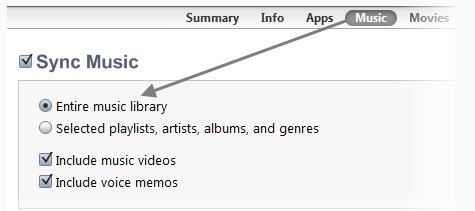
- iTunes est mis à jour: Tout comme les autres logiciels et applications, iTunes est régulièrement mis à jour avec de nouvelles fonctionnalités. Donc, si vous utilisez une ancienne version d'iTunes pour transférer de la musique, vous risquez de rencontrer une erreur. Pour résoudre ce problème, cliquez sur l'option Aide et vérifiez les mises à jour dans l'interface d'iTunes. S'il n'est pas mis à jour, faites-le immédiatement et si c'est déjà fait, recherchez d'autres erreurs.
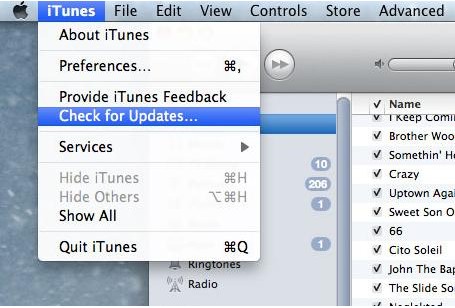
- Vérifiez la disponibilité des chansons dans la bibliothèque iTunes: Pour transférer de la musique à l'aide d'iTunes, vous devez synchroniser la musique de la bibliothèque iTunes. Si la bibliothèque iTunes est vide, les chansons ne seront pas transférées. Pour vérifier, cliquez sur l'onglet "chansons" sous la bibliothèque sur le côté gauche pour la disponibilité de la musique, si elle n'est pas là, alors ajoutez gentiment la musique que vous voulez transférer à votre appareil iPhone. Si la musique est toujours présente mais que le transfert n'a pas lieu, vous pouvez rechercher d'autres erreurs, comme indiqué ci-dessus, ou opter pour le transfert de musique sans iTunes.
Partie 2: Transférer de la musique vers l'iPhone sans iTunes
Si vous avez essayé toutes les astuces ci-dessus et que vous n'arrivez toujours pas à transférer de la musique sur votre appareil iPhone, alors ne vous inquiétez pas car de nos jours la technologie est très avancée. Voici donc le logiciel alternatif à iTunes MobileTrans comme votre sauveur. C'est un outil de transfert de téléphone qui vous aide à transférer la musique entre deux appareils mobiles, de l'ordinateur à l'iPhone, et aussi à prendre la sauvegarde des données mobiles sur l'ordinateur. La meilleure chose à propos de ce logiciel Mobile Trans est qu'il supporte tous les principaux smartphones et appareils, y compris tous les iPhones et aussi l'iPhone 13.
Ainsi, avec MobileTrans, vous pouvez transférer de la musique vers l'iPhone sans iTunes en un clic en suivant les étapes suivantes:
Etape 1: Tout d'abord, installez le logiciel MobileTrans sur votre ordinateur. Après avoir lancé, cliquez sur l'option correspondant à vos besoins, comme le transfert de téléphone, le transfert de WhatsApp, la sauvegarde et la restauration de données.

Etape 2: Connectez les appareils android et iPhone à l'ordinateur sur lequel vous souhaitez transférer la musique. Attendez que les appareils soient détectés dans l'interface, l'appareil android sera à gauche et l'appareil iPhone à droite ; vous pouvez même inverser ces positions. Maintenant, cliquez sur la musique parmi toutes les données que vous voulez transférer, puis cliquez sur le bouton de démarrage du transfert.

Etape 3: Après avoir cliqué sur le bouton de démarrage du transfert, le transfert de musique d' Android vers l'iPhone commencera et, une fois le processus terminé, vous pourrez facilement accéder aux fichiers musicaux de votre iPhone.

Remarque: Il est important de garder les deux appareils connectés à l'ordinateur pendant le transfert de la musique et de ne les déconnecter qu'une fois le processus est terminé.
Ainsi, le transfert de musique vers votre appareil iPhone devient plus facile avec l'application MobileTrans, puisqu'en un clic vous pouvez facilement transférer de la musique vers votre iPhone sans iTunes.




